Ноутбук samsung r418 разборка
Обновлено: 06.07.2024

Иногда возникает потребность получить доступ ко всем составляющим ноутбука. Для этого его необходимо разобрать. Такие манипуляции вызывают много вопросов у начинающих пользователей и кажутся им достаточно трудными. Однако это совсем не так. Если следовать инструкциям, выполнять действия внимательно и осторожно, процесс пройдет успешно без каких-то проблем. В этой статье мы пошагово рассмотрим разборку мобильного ПК марки Samsung.
Разбираем ноутбук Samsung
Сразу стоит указать, что каждая модель немного отличается по расположению комплектующих и креплений, поэтому мы лишь расскажем об общих принципах разборки лэптопа. Вы же, следуя предоставленному руководству, сможете произвести то же самое на своем оборудовании, но с учетом его конструкции.
Шаг 1: Подготовка
В первую очередь займитесь подготовкой необходимых инструментов и освободите рабочее пространство, чтобы все было под рукой и ничего не мешало во время разборки. Рекомендуем обратить внимание на следующее:
- Обеспечьте хорошее освещение и просторное место, чтобы можно было комфортно работать.
- Ознакомьтесь с размерами винтов, вкрученных в корпус лэптопа, и подберите к ним подходящую отвертку.
- Иногда используются винты разных размеров и вкручиваются они в определенные места. Задействуйте ярлыки или другие методы, чтобы запомнить место, где было установлено крепление.
- Заранее купите термопасту, найдите кисточку и салфетки, если ноутбук разбирается с целью дальнейшей чистки от пыли и различных загрязнений.
Шаг 2: Отключение питания
Теперь переходим к самому процессу разборки. Перед тем, как откручивать крепления и снимать компоненты, необходимо отключить элементы питания и выключить ноутбук. После этого снимите батарею. Для этого разведите в стороны специальные защелки и выньте аккумулятор.

Шаг 3: Снятие задних панелей
В большинстве моделей лэптопов Samsung получить доступ к оперативной памяти или жесткому диску можно, не разбирая полностью устройство. Они находятся под одной или несколькими крышками и разобрать это не составит большого труда:
-
Найдите винт, держащий заднюю панель, и открутите его. Если панелей несколько, повторите это действие для всех них.




Шаг 4: Снятие основной задней крышки
Получить доступ к остальным комплектующим и системной плате можно только после того, как будет снята задняя панель. Разбирается она следующим образом:
-
Открутите видимые винты корпуса. Внимательно осмотрите весь периметр, чтобы ничего не пропустить, иначе крышка может сломаться при попытке снятия.



Шаг 5: Отсоединение клавиатуры
В лэптопах от Samsung снять клавиатуру следует только в том случае, если будет отсоединяться материнская плата, поскольку эти два компонента соединены между собой с помощью шлейфа. Происходит это так:
- После откручивания винтов и снятия задней панели откройте лэптоп и поверните его клавиатурой к себе.
- Найдите защелки вверху панели клавиатуры и подденьте их ножом, кредитной картой или отверткой.
- Потяните пластину на себя, но делайте это аккуратно, чтобы не оторвать шлейф.


Теперь вы можете произвести чистку, заменить термопасту или определенные комплектующие. После этого останется только собрать устройство. Выполните действия в обратном порядке. Благодаря сортировке винтов никаких проблем с их расположением возникнуть не должно.
Выше мы предоставили пошаговое руководство по разборке ноутбуков компании Samsung. При выполнении этого процесса важно учитывать конструкционные особенности своего устройства, расположение составных частей и креплений, тогда у вас удастся без проблем снять все панель и получить доступ к комплектующим.

Отблагодарите автора, поделитесь статьей в социальных сетях.


Если возникла потребность разобрать ноутбук, то стоит понимать, что данная процедура предполагает тонкое и неторопливое воздействие на устройство и четкое соблюдение различных нюансов. Поэтому, чтобы вы допускали минимум ошибок и могли ориентироваться на конечный результата, в данном материале на Anout будут разобраны все тонкости этого процесса, которые коснутся исключительно ноутбука Самсунг.
Самостоятельная разборка ноутбука Самсунг
В зависимости от типа сборки процедура основного разбирательства может отличаться друг от друга. Происходит такое исключительно из-за различного расположения креплений и прочих держателей. Поэтому первым делом стоит понимать, что все рекомендации будут обобщающими и в процессе разборки стоит обращать внимание на различные дополнительные тонкости, которые могут вызвать необходимость дополнительных действий.
Подготовка к разборке
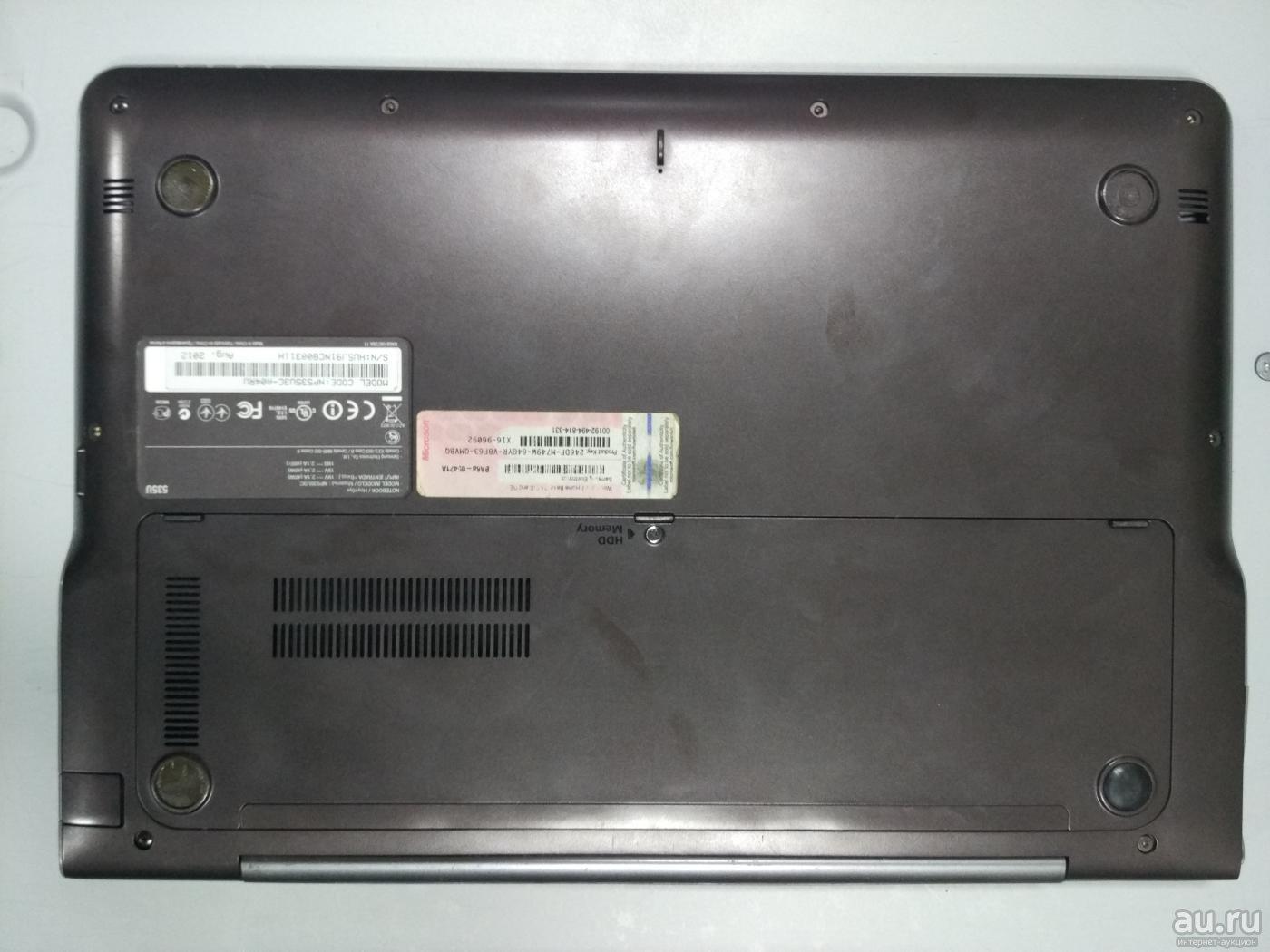
Первым делом следует хорошо подготовиться к процедуре разборки. В данном случае следует воспользоваться следующими рекомендациями:
- Для разборки следует находиться в хорошо освещенной комнате, в которой есть удобный стол со свободным местом.
- Внимательно посмотрите, какого именно типа болтики используются для ноутбука, в соответствии с этим следует подобрать определенный набор отверток, благодаря которому можно будет не волноваться по поводу удобства и комфорта.
- Не стоит забывать о чистоте, поэтому заранее подготовьте кисточки и специальные салфетки для проведения очистки.
- Если требуется что-то заменить или обновить, то предлагаем вам подготовить эти элементы заранее, к примеру, термопасту.
Как только все будет готово, можно приступать к процессу разборки.
Отключение питания ноутбука

И прежде, чем приступать к снятию поверхностных крышек, следует полностью отключить питание. Первым делом отключаем все провода от сети и вынимаем аккумуляторную батарею. Она будет не нужна, так как предстоит работать исключительно с комплектующими элементами и винтиками.
Разборка задней панели

Благодаря уникальной структуре ноутбуков, можно без проблем добраться до жесткого диска и оперативной памяти. Подобной структурой обладает ноутбук Самсунг, который позволяет без лишних манипуляций сразу разобрать основные комплектующие части. Специально для такого случая достаточно будет воспользоваться следующими рекомендациями:
- Первым делом нужно открутить винт, он основной и сразу выделяется на общем фоне. Если имеется несколько таких винтов, то повторите процедуру.
- Обратите внимание на крышку, обычно на ней обозначается стрелка, указывающая, в каком направлении следует снимать крышку. Следуйте такому указанию, и вы без проблем снимите заднюю крышку.
- Как только крышка будет снята, можно приступать к разбору комплектующих частей. Для начала открутите болты, которые удерживают жесткий диск. После откручивания можно снимать винчестер.
- Внимательно изучите пространство под жестким диском, иногда там могут быть дополнительные крепежные болты. Их следует открутить, чтобы потом уже к ним не возвращаться.
- Оперативная память не имеет креплений в виде болтов, поэтому ее легко можно снять обычным воздействием.
Отсоединение задней крышки

Если требуется доступ к другим комплектующим деталям, материнской плате и прочим аналогичным элементам, предстоит полностью снять заднюю крышку:
- Первым делом стоит внимательно изучить всю заднюю часть крышки ноутбука, чтобы открутить абсолютно все болты. Обращайте внимание не только на углубления, но и на наклейки, которые могут маскировать болты.
- Как только болты будут откручены, можно приступать к разбору крышки, для этого понадобится плоская отвертка.
- Аккуратно подденьте заднюю крышку и открепите ее от поверхностной части ноутбука.
- Если все сделано правильно, то она с легкостью поддастся и будет обеспечен доступ к внутренним частям ноутбука.
Внимательно выполняйте все действия, чтобы не допустить оплошность. Ведь даже маленький винтик может стать самым настоящим препятствием во время разбора.
Снятие клавиатуры

Наиболее сложным агрегатом при разборе ноутбука является клавиатура. Обычно в ноутбуках Самсунг она прикрепляется к материнской плате с помощью специального шлейфа. Правда шлейф может быть крайне неудобный, поэтому демонтировать клавиатуру следует с особой внимательностью и старанием. Постарайтесь не повредить шлейф и аккуратно снять клавиатуру без каких-либо повреждений.
После выполнения всех действий ноутбук будет полностью разобран. Что дальше с ним делать, зависит от ваших требований и планов. В любом случае лэптоп Самсунг разбирается именно так, изредка требуя дополнительных действий.
Чтобы продолжить, отключите питание и извлеките батарею.
В двухканальном режиме рекомендуется использовать память с одинаковыми
характеристиками (с одинаковым объемом памяти и производителем).
Используйте только тип памяти, указанный в технических требованиях к
Добавление модуля памяти
С помощью отвертки выверните
винт на отсеке для памяти с нижней
Крепежный винт
Вставьте новый модуль памяти в
разъем под углом приблизительно
30 градусов, совместив его с углом
разъема для карты памяти.
Гнездо карты памяти

Нажмите на модуль памяти, чтобы он надежно зафиксировался.
Нажмите на модуль памяти, чтобы
он надежно зафиксировался. Если
модуль памяти не вставляется легко,
нажмите на него, одновременно
отжав наружу фиксаторы модуля
Закройте отсек для памяти и
Извлечение модулей памяти
Отожмите наружу фиксаторы
модуля памяти. Модуль памяти
приподнимется.
Извлеките модуль памяти под
углом 30 градусов.

Батарея, Установка и снятие батареи
При работе компьютера от аккумулятора без подключения источника питания
переменного тока см. следующие инструкции.
Литиево-ионная батарея поставляется с данным компьютером.
Перед началом использования
Перед использованием батареи внимательно прочтите и соблюдайте меры
предосторожности, напечатанные на корпусе батареи.
досторожности
Используйте только те зарядные устройства, которые указаны в руководстве
пользователя.
Во избежание пожара не допускайте нагревания батарейного модуля, не кладите
его около открытого огня или в сам огонь и не используйте при температуре
выше 60°C.
Не замыкайте контакты батарейного модуля и не разбирайте его.
Перед использованием батареи внимательно прочитайте и соблюдайте
меры предосторожности, указанные на батарее, а также правила техники
безопасности, приведенные в руководстве пользователя.
Выполняйте инструкции раздела об условиях работы системы этого руководства

Материнская плата для моего старенького ноутбука Samsung R418 или как китаец с Алиэкспресс подарил вторую жизнь моему ноутбуку!
Моему ноутбуку уже почти десять лет, но выглядит он для своих лет вполне прилично, да и апгрейд ему делали пару раз, памяти добавляли и заменили диск на ssd. Так что он вполне сносно работает и совсем не тормоз! Нравится мне в нем экран, сочный яркий, умели же раньше делать.
Но весной нежданно негаданно стал беспричинно вырубаться, все чаще и чаще, а потом и вовсе перестал грузиться. Разобрав ноутбук и протестировав его, проблема крылась в материнской плате. Сервисного центра Samsung в моем городе нет, а к нашим местным наладчикам нести его было бессмысленно, так как таких плат у них все равно нет и скорее всего они также заказывали ее бы по интернету.
Я пересмотрела все возможные сайты, но в наличии он был всего у двух продавцов на Aliexpress при этом цена была от 3500 рублей. Бюджет у меня был ограничен, поэтому было принято решение немного подождать скидок ну или купончиков. Так прошло пол года. да да я жила без ноутбука все это время.
Настало время скидок и долгожданная материнская плата была заказана за 2980 рублей.
Ссылка на продавца, у него очень много разных плат для различных моделей ноутбуков.

Продавец очень быстро отправил ее и в течении 10 дней плата была уже у меня. При этом заказ отслеживался на всем пути. Запакова была хорошо, в картонную коробку и обернута несколькими слоями пупырки. При транспортировке ничего не пострадало.


От оригинальной платы из моего ноутбука она отличалась цветом и некоторыми компонентами. Так же были видны потертости возле слота для планок памяти.

Самое главное материнская плата отлично подошла к моему ноутбуку и он снова работает, прошло уже больше месяца и все нормально.
Вот так Aliexpress и наши друзья китайцы подарили новую жизнь моему ноутбуку, за что я безмерно благодарна!
Читайте также:

